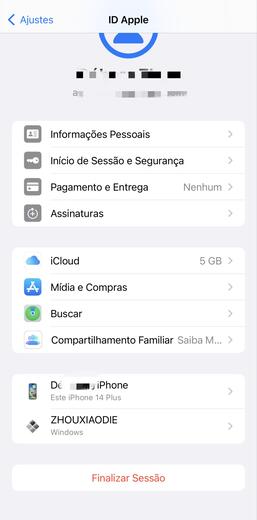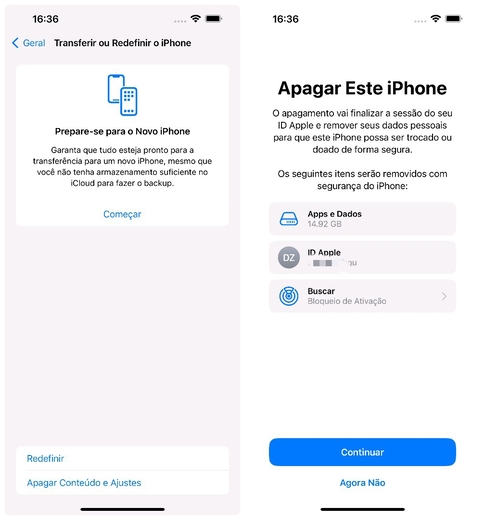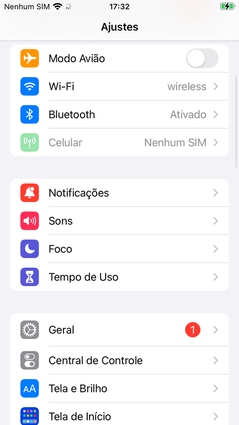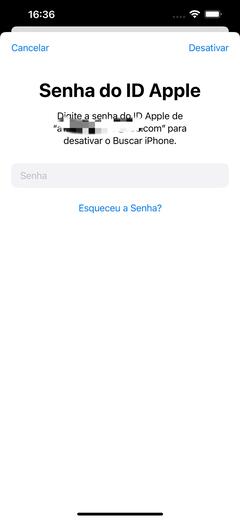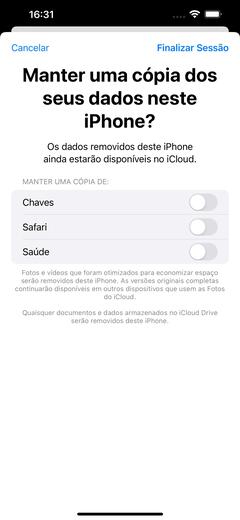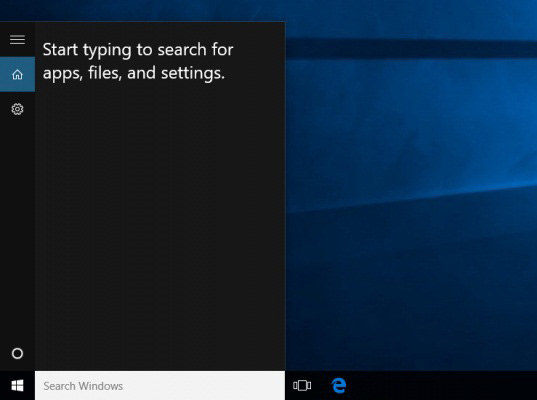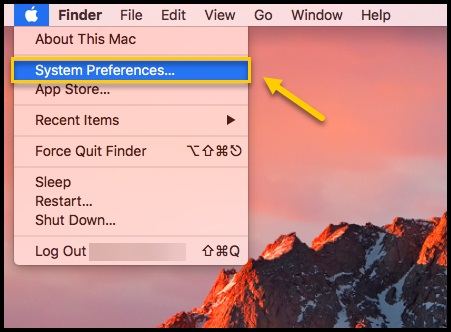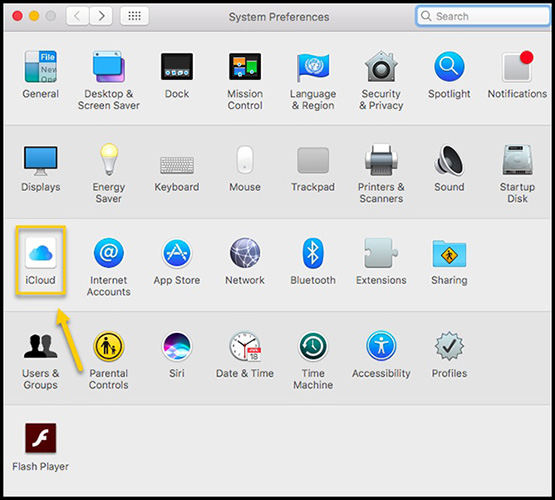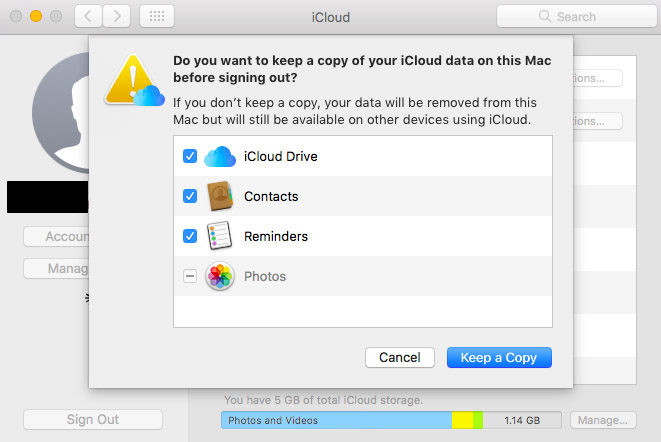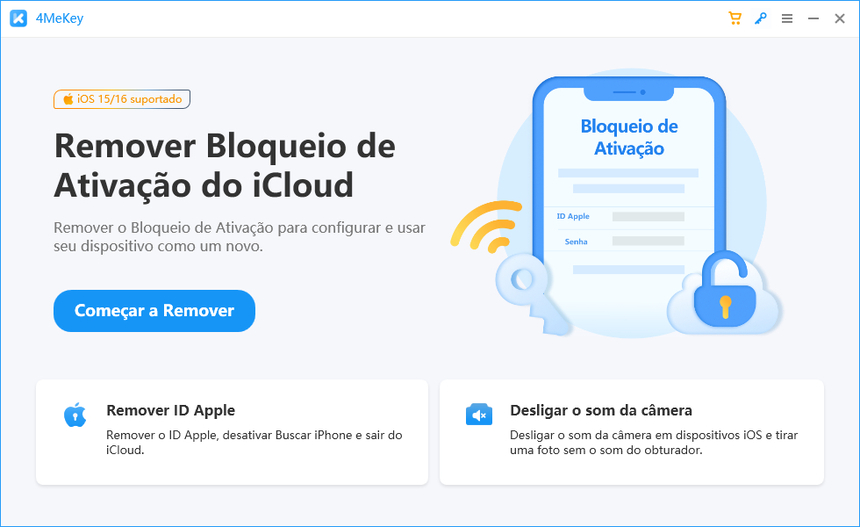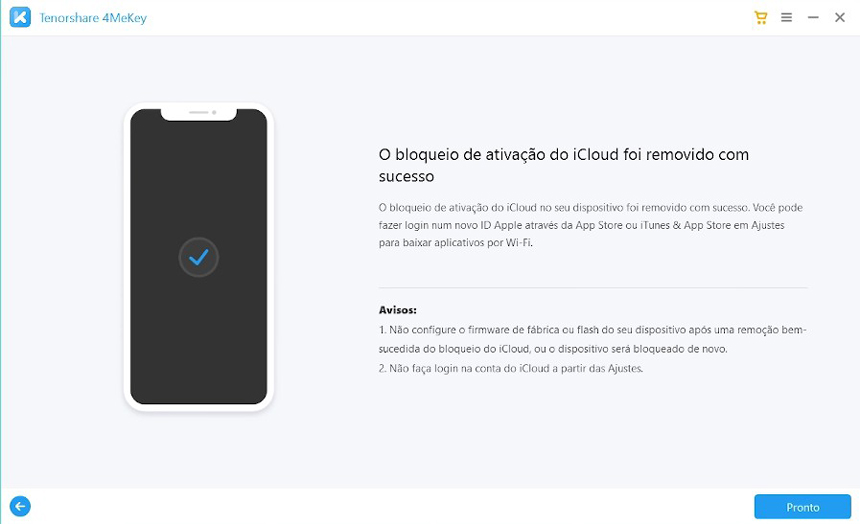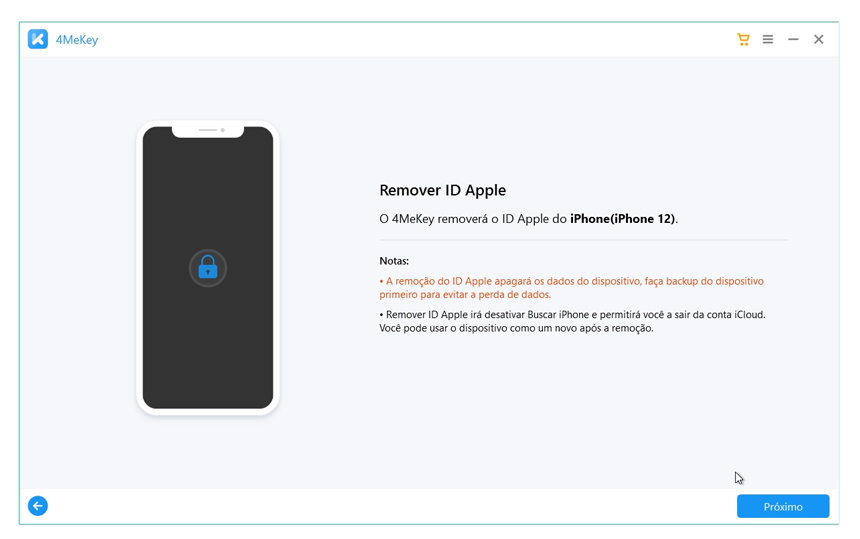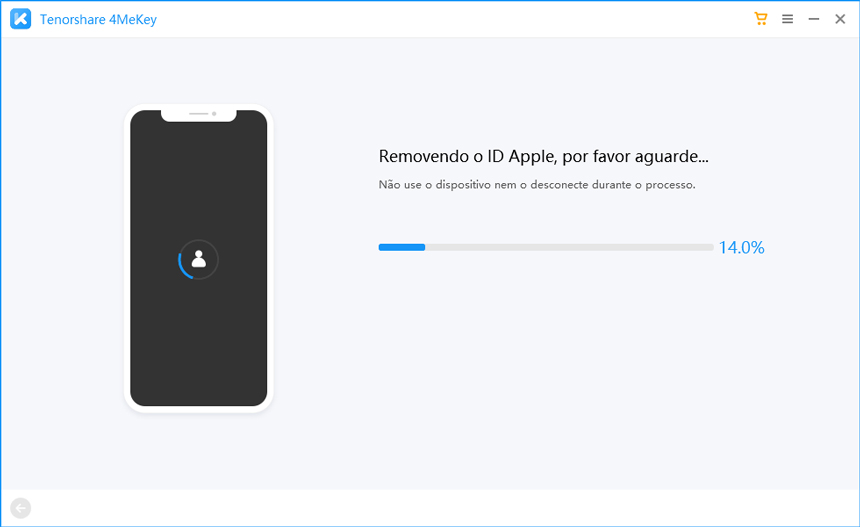Como tirar o iCloud do iPhone com/sem Senha
Às vezes, queremos excluir a conta do iCloud do dispositivo Apple, seja porque estamos dando o dispositivo usado para amigos/família ou vendendo para alguém. Também é comum que, ao comprar um iPhone de segunda mão, o antigo proprietário esqueça de remover ID Apple no dispositivo, o que impede o novo usuário de adicionar uma nova conta iCloud. Hoje, vamos discutir sobre como tirar o iCloud do iPhone com ou sem senha.
- Parte 1: Como Tirar o iCloud do iPhone sem Senha (Perda de Dados)
- Parte 2: Como Tirar a Conta do iCloud com Senha no iPhone
- Parte 3: Como Remover iCloud num Computador Windows
- Parte 4: Como Desativar o iCloud no Mac
- Parte 5: Principais 2 Maneiras de Tirar Apple ID/iCloud do iPhone Permanentemente sem Senha
Parte 1: Como Tirar o iCloud do iPhone sem Senha (Perda de Dados)
Se você esqueceu a senha do iCloud ou não a conhece desde o início, quando comprou o iPhone de segunda mão, pode usar este método para remover a conta do iCloud no dispositivo Apple sem problemas. O método é um pouco mais longo em comparação com outros, mas vale a pena tentar. Certifique-se de seguir cada etapa corretamente, conforme mencionado abaixo.
Procedimento para tirar o iCloud sem senha
- Primeiro, vá para Configurações/Ajustes do seu iPhone >> Toque em iCloud.
Em seguida, role até o final da tela, onde haverá a opção Finalizar Sessão. Toque em Finalizar Sessão.
Você receberá uma mensagem de confirmação na tela. Basta clicar na opção de exclusão da mensagem de confirmação e seguir as etapas até que a mensagem solicitando a senha do ID Apple não apareça.

- Agora, toque no botão Cancelar e volte ao menu Configurações/Ajustes, onde precisará tocar em Geral.
Role até o final da tela. Clique em Transferir ou Redefinir o iPhone e depois toque em Redefinir Todos os Ajustes.

- Depois disso, insira o código de acesso [caso tenha definido um] e, em seguida, confirmar sua solicitação. O processo de reinicialização do dispositivo será concluído em algum tempo.
- Novamente, vá para Configurações/Ajustes >> iCloud >> role até o final e toque em Finalizar Sessão.
- Você tirou o iCloud com sucesso no seu dispositivo sem senha.
Parte 2: Como Tirar a Conta do iCloud com Senha no iPhone
Se você sabe a senha do ID Apple associada ao telefone, fica muito mais fácil excluir a conta do iCloud do iPhone. Este método é simples e todos podem usá-lo sem problemas. Tudo o que você precisa é de uma conexão Wi-Fi no seu iPhone ou mesmo os dados móveis funcionarão, depois siga as etapas mencionadas abaixo. Procedimento para excluir a conta do iCloud com senha
Vá para Configurações(Ajustes) do seu iPhone e toque em seu nome (que você pode ver na parte superior da tela).

Role para baixo e vá até o final da tela, onde pode ver a opção "Finalizar Sessão". Clique nela.

Você será solicitado a inserir sua senha do ID Apple na próxima tela. Basta digitar a senha e tocar em "Desativar".

Selecione os dados que deseja manter uma cópia no seu iPhone e clique em "Fianlizar Sessão" no canto.

Aparecerá uma mensagem de confirmação na tela. Clique novamente em "Fianlizar Sessão".
Parte 3: Como Remover iCloud num Computador Windows
Se você é um usuário do Windows e está tentando remover o iCloud do computador, mas não consegue, então você deve seguir os passos mencionados abaixo. O processo de exclusão do iCloud no computador Windows é tão fácil quanto no Mac. Não precisa passar por um processo longo e complicado para concluir a tarefa. Apenas siga o que é indicado abaixo:
- Primeiro, abra o seu computador Windows e clique no menu Iniciar [ícone do Windows].
Em seguida, digite "iCloud" na barra de pesquisa para encontrar o aplicativo iCloud facilmente. Clique em iCloud quando vê-lo na janela de inicialização.

Uma vez dentro do aplicativo iCloud, clique em "Sair" [que você pode encontrar no canto inferior esquerdo da tela].

- Agora clique em "Excluir do PC" quando uma caixa de diálogo aparecer na tela, o que levará algum tempo para desconectar do computador.
Parte 4: Como Desativar o iCloud no Mac
Se você é um usuário do Mac e não sabe como desativar o iCloud, este método irá ajudá-lo muito. Não se preocupe mais, pois o processo de exclusão do iCloud do Mac é simples e fácil. É necessário ter acesso à internet no Mac para concluir o processo de remoção do iCloud no Mac. Siga o processo de como deletar o iCloud do Mac:
Primeiro, ligue o seu Mac e clique no menu Apple (que estará no canto superior esquerdo da tela). Um menu suspenso aparecerá na tela >> clique em "Preferências do Sistema".

Em seguida, clique na opção "iCloud" entre várias opções que pode ver na tela.

Em seguida, clique na opção "Sair", que estará no canto inferior esquerdo da tela.

Selecione os dados que deseja manter uma cópia no seu Mac e clique em "Manter uma Cópia".

- Você pode receber uma caixa de diálogo onde será solicitado para salvar ou remover a senha do iCloud do seu Mac. Escolha de acordo com sua conveniência e, em seguida, insira a senha do ID Apple para deletar o iCloud do seu Mac.
Parte 5: Como Tirar o iCloud do iPhone sem Senha e Proprietário Anterior
Como tirar iCloud permanentemente sem códigos de acesso e proprietário anterior no iOS? Têm dois casos mostrados abaixo.
1. iPhone Desativado: Como Remover a Conta do iCloud/ID Apple
Quando o dispositivo não está ativado ou pede a senha e o ID Apple para ativar o iPhone, você provavelmente deseja tirar iCloud do iPhone. Nesse caso, recorra ao Tenorshare 4Mekey para obter ajuda, que é uma ferramenta profissional para tirar iCloud sem a senha. No entanto, há algumas limitações antes de usar, só suportando dispositivos com iOS 12 até a versão mais recente 16.3 no Windows, e dispositivos com iOS 12 até a versão mais recente 16.5 no Mac.
Baixe e inicie o 4Mekey. Antes de conectar ao computador, observe que o dispositivo terá jailbreak.

Após aceitar o acordo de risco, o seu dispositivo começará a fazer jailbreak.

Se o jailbreak for concluído sem problemas, clique em "Próximo" para tirar o iCloud do iPhone.

Com a tela mostrada com iCloud removido, o processo de tirar iCloud do iPhone desativado seja concluído. Toque em "Pronto".

Agora você pode abrir o seu iPhone/iPad/iPod touch e clicar em "Esqueceu a Senha" para configurar o seu dispositivo. Faça login na App Store com seu novo ID Apple e aproveite o download de aplicativos via Wi-Fi.
2. iPhone Ativado: Como Remover a Conta do iCloud/ID Apple
Existem muitos usuários que desejam apenas excluir permanentemente a conta do iCloud no iPhone, mas não sabem como fazer. Este método os ajudará a tirar conta iCloud fo iPhone permanentemente sem códigos de acesso, usando o Tenorshare 4MeKey. Siga as etapas para excluir permanentemente o iCloud do seu dispositivo.
Baixe e instale o 4MeKey no seu PC/Mac e, em seguida, execute o software para iniciar o processo. Em seguida, escolha a função "Desbloquear Apple ID". Em seguida, conecte o iPhone ao computador/Mac usando um cabo USB e desbloqueie-o. O software detectará automaticamente seu iPhone assim que conectá-lo ao PC/Mac. Clique no botão "Começar" que você pode ver na tela.
Quando a tela abaixo for exibida, clique no botão "Remover ID Apple" para continuar. Mas há duas situações diferentes que podemos detectar. Uma é "Buscar iPhone" desativado e a outra é "Buscar iPhone" ativado.
Se "Buscar iPhone" estiver desativado, o 4MeKey concluirá o processo logo após clicar no botão "Próximo". (Nota #1: Se o seu dispositivo estiver executando o iOS 10.2 ou inferior, seu dispositivo será redefinido para as configurações de fábrica; se o seu dispositivo estiver executando o iOS 10.2 ou superior, não será apagado.)

Se o "Buscar iPhone" estiver ativado no iOS 11.4 e posterior: configure o Wi-Fi e o Proxy do seu iPhone.

Se o "Buscar iPhone" estiver ativado no iOS 11.4 e anterior: os passos são: vá para "Ajustes > Geral > Transferir ou Redefinir o iPhone > Redefinir Todas as Ajustes". Depois de fazer isso, o dispositivo será reiniciado automaticamente.
Em seguida, o 4MeKey começará a excluir a conta do iCloud imediatamente.

Após o processo de exclusão, a conta do iCloud foi removida com sucesso do seu iPhone.

Depois de seguir as etapas acima, sua conta do iCloud/ID Apple será removida do seu dispositivo e você poderá configurá-lo com uma nova conta do iCloud ou continuar usando-o sem associá-lo a um ID Apple. Lembre-se de que, ao remover a conta do iCloud, você perderá o acesso a qualquer dado ou backup armazenado na conta do iCloud. Certifique-se de fazer backup de quaisquer dados importantes antes de prosseguir com a remoção da conta do iCloud.
Conclusão
Neste artigo, você aprendeu como tirar o iCloud do dispositivo iOS com ou sem senha. Esperançosamente, não terá nenhum problema ao remover o iCloud do seu iPhone/iPad, Mac ou Computador Windows (lembre-se de fazer backup do seu iPhone para restaurar no futuro antes de executar todas as soluções). Deixe-nos saber se você tiver alguma dúvida na seção de comentários.

Tenorshare 4MeKey
Melhor ferramenta online para remoção de bloqueio de ativação do iCloud
Rápido e fácil